يُعد YouTube منصة رائعة لمشاهدة مقاطع الفيديو حول مواضيع مختلفة، بدءًا من الترفيه ووصولاً إلى التعليم. إذا فقدت القناة التي أحببتها في الماضي سحرها، فقد يكون الوقت قد حان لإلغاء الاشتراك فيها.
قد ترغب في إلغاء الاشتراك في قناة على YouTube لم تعد تجدها مفيدة، أو اشتركت فيها عن طريق الخطأ، أو ببساطة فقدت الاهتمام بها. سيؤدي إلغاء الاشتراك في قناة على YouTube إلى منعك من أن يتم إعلامك عندما يكون جديدًا يتم إصدار مقاطع فيديو ويمكن أن تساعد في تنظيف توصيات يوتيوب الخاصة بك.
مهما كان السبب، يمكنك بسهولة إلغاء الاشتراك في قناة على YouTube باستخدام متصفح الويب الخاص بك أو باستخدام تطبيق YouTube للجوال باتباع الخطوات أدناه.

كيفية إلغاء الاشتراك في قناة YouTube على متصفح الويب
أسهل طريقة لإزالة اشتراك YouTube من حسابك هي استخدام متصفح الويب. يمكنك التحكم في تفضيلات حسابك (مثل اشتراكات قناتك الحالية) من موقع YouTube على جهاز الكمبيوتر الشخصي أو Mac أو Chromebook.



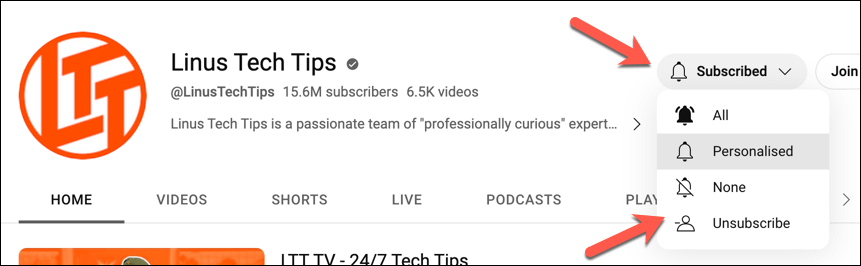
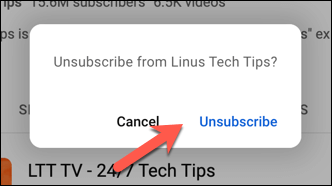

يمكنك أيضًا إلغاء الاشتراك في قناة أثناء مشاهدة أحد مقاطع الفيديو التابعة لها، ما عليك سوى النقر على الزر تم الاشتراكأسفل الفيديو وتأكيد الإجراء الذي اتخذته لإزالة الاشتراك.
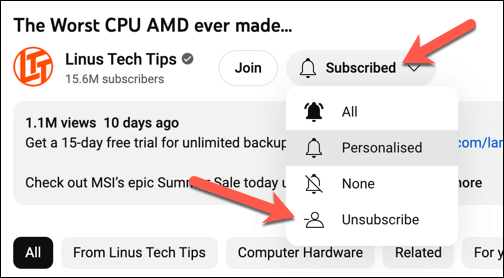
كيفية إلغاء الاشتراك من قناة YouTube على تطبيق YouTube للجوال.
إذا كنت تفضل استخدام YouTube على جهازك المحمول، فيمكنك التحكم في اشتراكاتك باستخدام التطبيق. لإزالة اشتراك YouTube على الهاتف المحمول، اتبع الخطوات التالية.
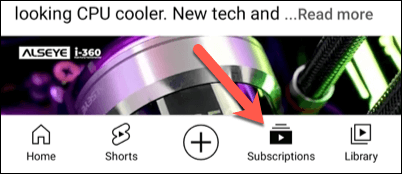
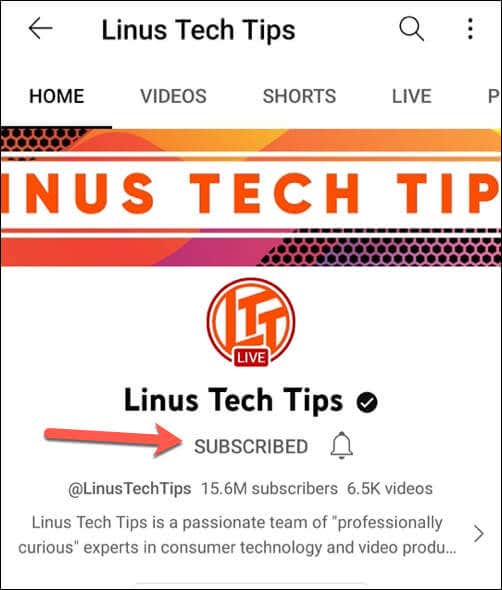
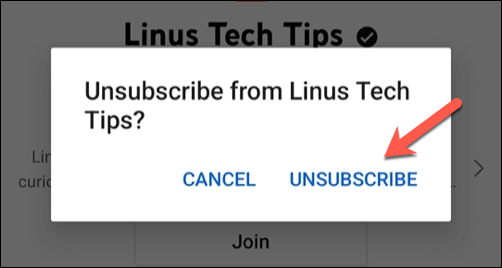

كما هو الحال مع مستخدمي الكمبيوتر الشخصي، يمكنك أيضًا إلغاء الاشتراك في إحدى القنوات أثناء مشاهدة أحد مقاطع الفيديو التابعة لها. أسفل الفيديو الذي يتم تشغيله (خارج وضع ملء الشاشة)، انقر على الزر مشتركلإزالة الاشتراك — ستحتاج إلى تأكيد رغبتك في إلغاء الاشتراك عند القيام بذلك.

إدارة حسابك على YouTube
بفضل الخطوات المذكورة أعلاه، يعد إلغاء الاشتراك في قنوات YouTube عملية سريعة وسهلة يمكنك إكمالها من جهاز كمبيوتر شخصي أو جهاز Mac أو جهاز محمول. ستؤدي إزالة القنوات التي لم تعد تشاهدها من قائمة اشتراكاتك إلى الحد من الإشعارات غير المرغوب فيها، ولكن يمكنك دائمًا تعطيل إشعارات يوتيوب الخاصة بك تقديم المزيد من المساعدة في هذا الأمر.
هل تواجه صعوبة في التعامل مع كمية الإعلانات التي تشاهدها أثناء تشغيل الفيديو؟ يمكنك دائمًا البحث عن طرق مختلفة لـ منع إعلانات يوتيوب ، بدءًا من اشتراك YouTube Premium وحتى طرق أخرى، مثل باستخدام VPN..